このガイドでは、適切に移動して使用する方法を示します パルワールド Xboxゲームパスからゲームのスチームバージョンにゲームを保存します.
Xbox GamePass SavesをSteamバージョンに移行する方法
まず始めに, ゲームパスはクラウド保存を利用しているため、ゲームパス保存を取得するためのツールが必要です, 保存を意味することは、コンピューターに保存されません. からツールを取得できます このリンク. という名前のファイルをダウンロードします xgp-save-extractor.exe, 最新のバージョンを入手できるようにします, そして、あなたが好きな場所にそれを置きます.
今, ダウンロードされたファイルを起動するだけです. Windowsによってプロンプトされたとき, 選ぶ “詳細 > とにかく実行します” 続行する.
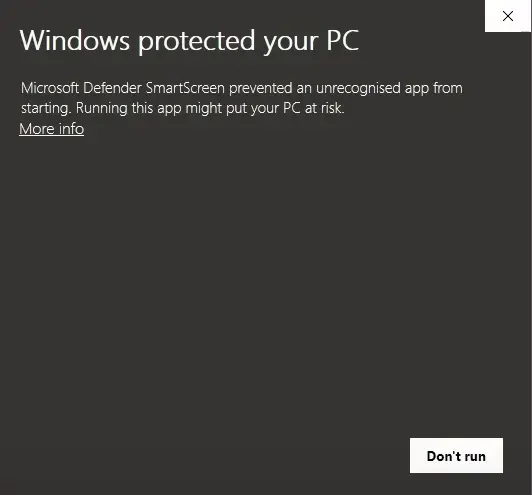
前の手順を完了した後, 名前付きのzipファイルが届きます palworld_xboxusername_timestamp.zip. このファイルを解凍します, そして内側, 保存データが見つかります. 複数の世界がある場合、複数の保存ファイルがある可能性があることは注目に値します – 私の場合, 私は持っている 2 世界.
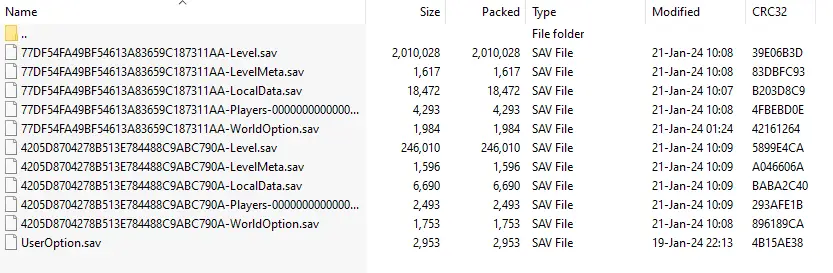
このディレクトリに移動します:
C:\Users\Username\AppData\Local\Pal\Saved\SaveGames
そしてそこに, 乱数とuseroption.savという名前のファイルを備えたフォルダーを見つける必要があります. 乱数でフォルダーを入力します. このフォルダーを見つけることができない場合, Steamでゲームをプレイしたことを確認してください, 少なくとも1つの世界を確立しました, 数分間歩き回った.
次, 新しいフォルダーを生成し、保存ファイルで見つかったWorldIDと同じ名前を付けます.
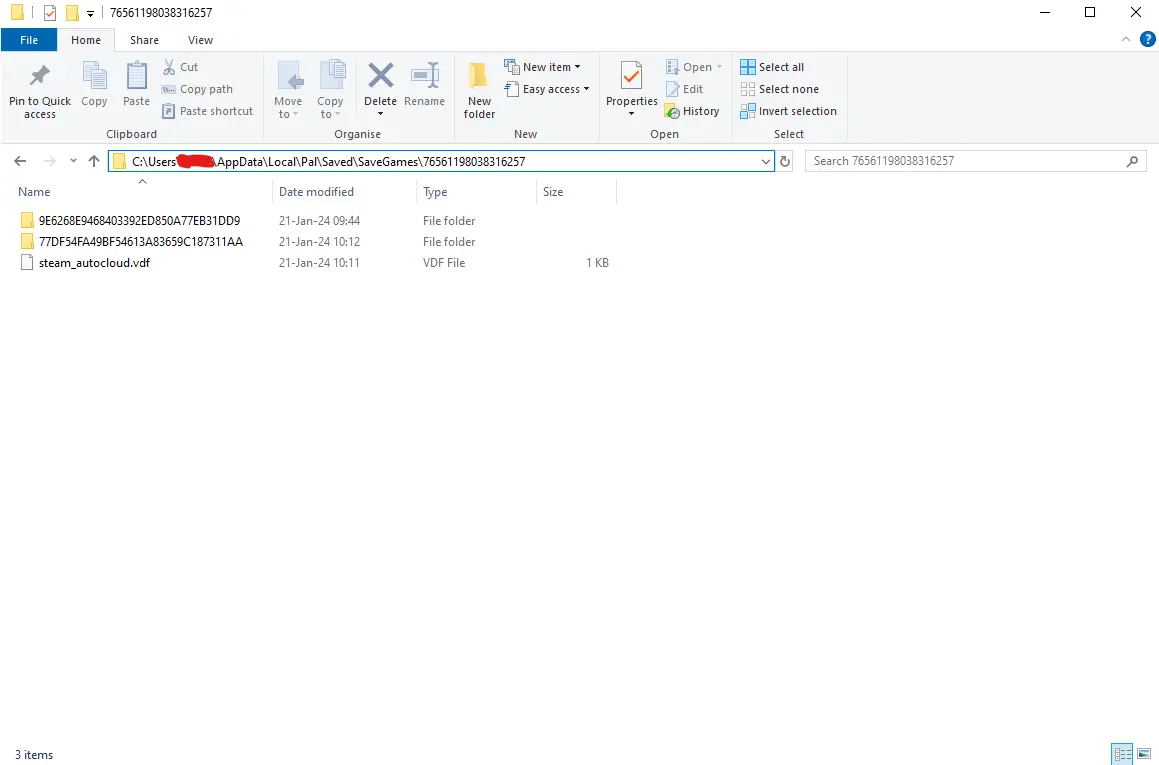
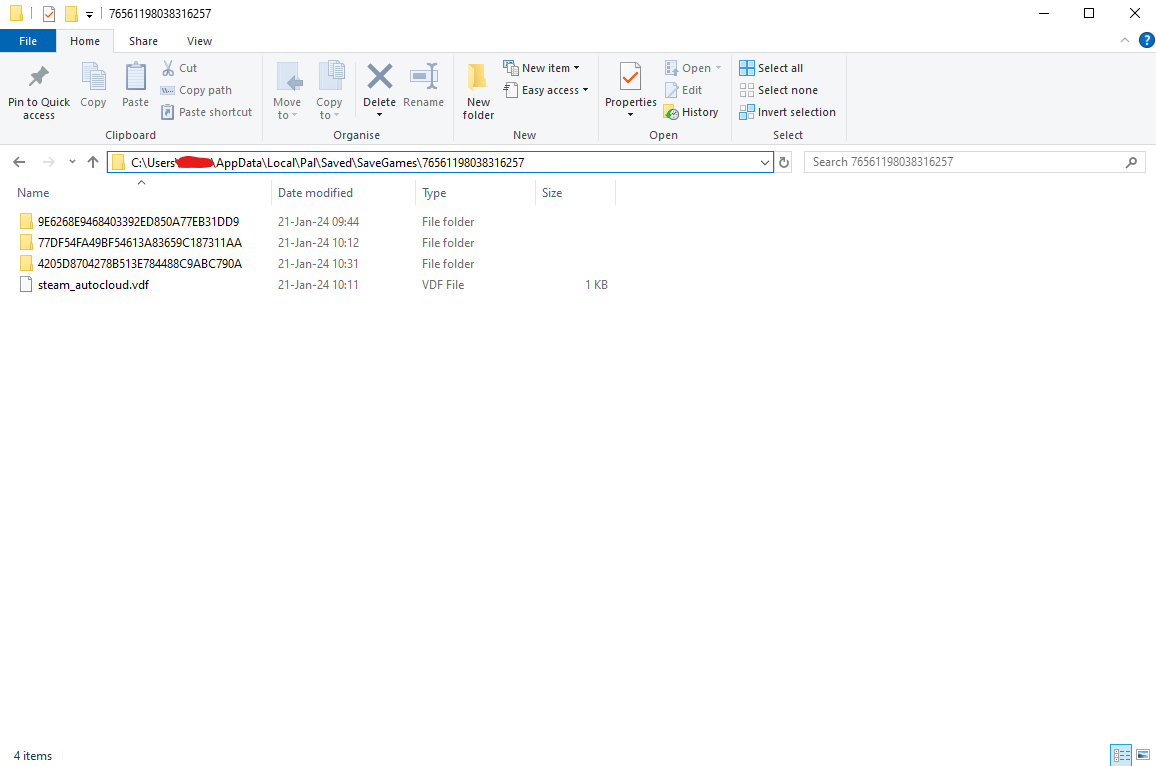
解凍されたフォルダーから保存ファイルをコピーして、ここに貼り付けます. ファイル名からWorldIDを削除することを忘れないでください:
- level.sav
- leveleta.sav
- localdata.sav
- worldoption.sav
それに続いて, 2つの新鮮なフォルダーを確立します: 名前が付けられています “バックアップ” そして他の名前 “プレイヤー。”
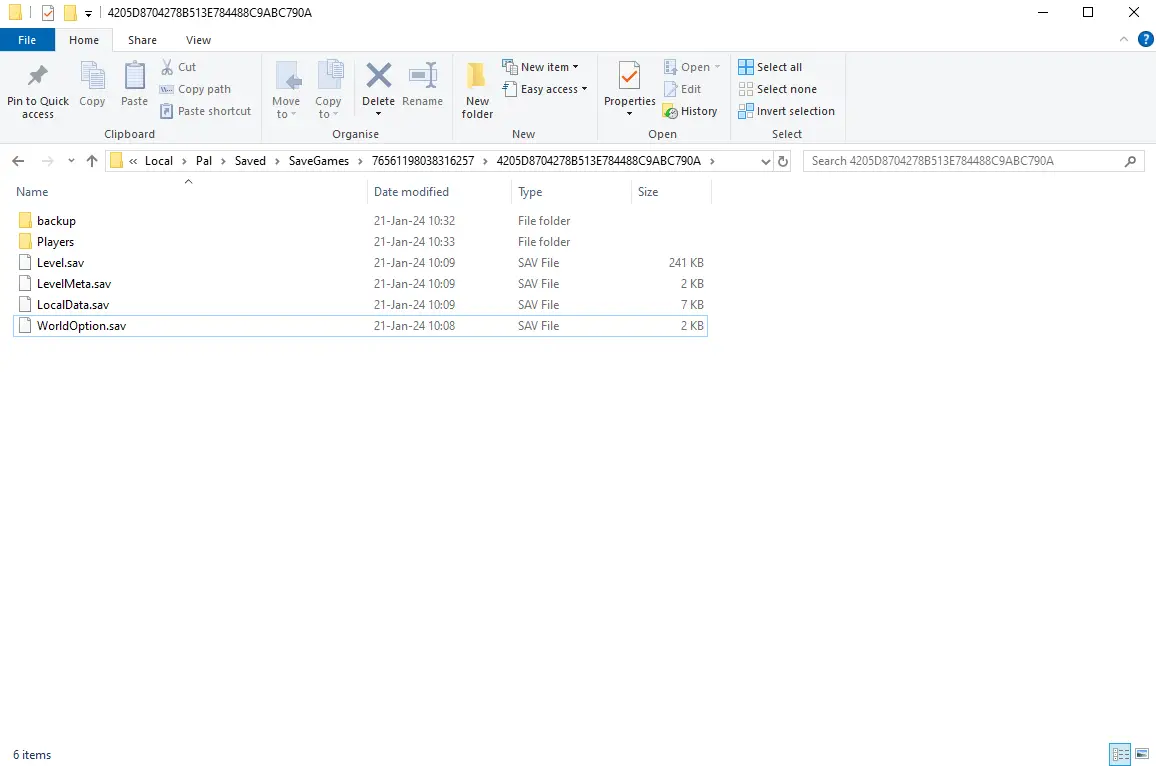
次, にアクセスします “選手” フォルダーとプレーヤーの保存ファイルを挿入します. 0000000000000000000000000000000X.SAVに先行するすべてを必ず排除してください。.
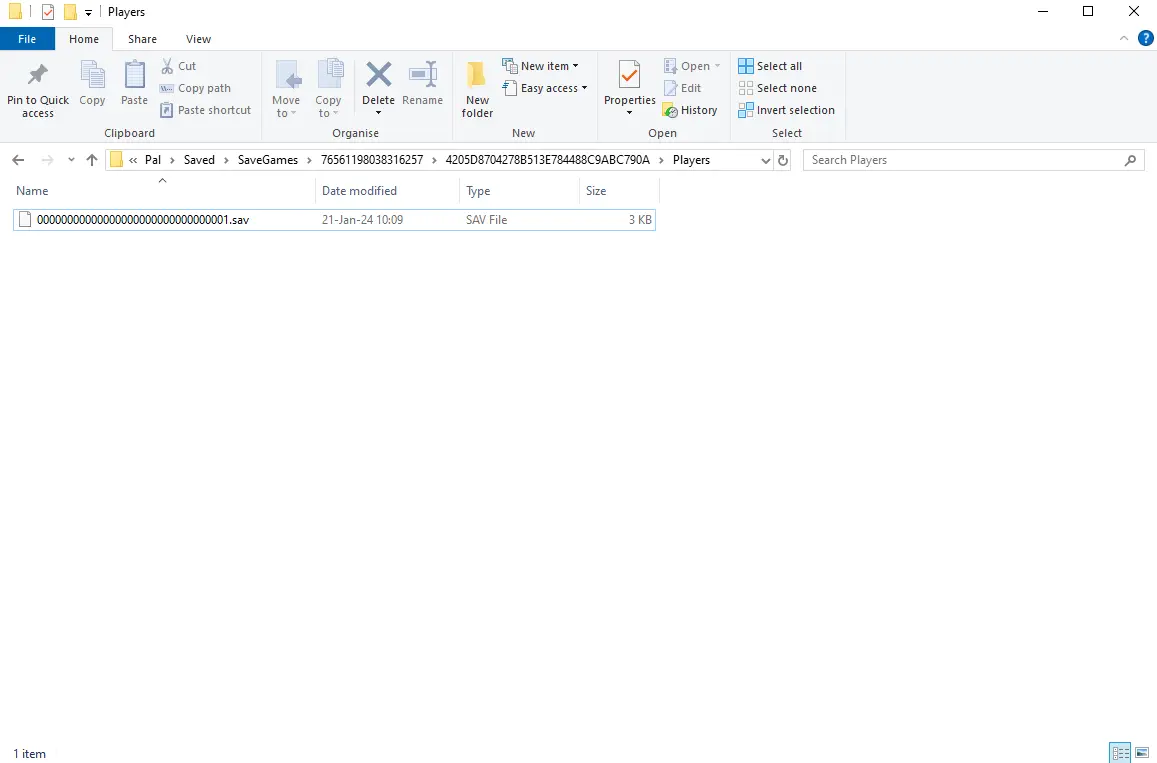
そして、それができました! セーブを蒸気に正常に転送しました. 今, Steamで友達とゲームをプレイしてください!
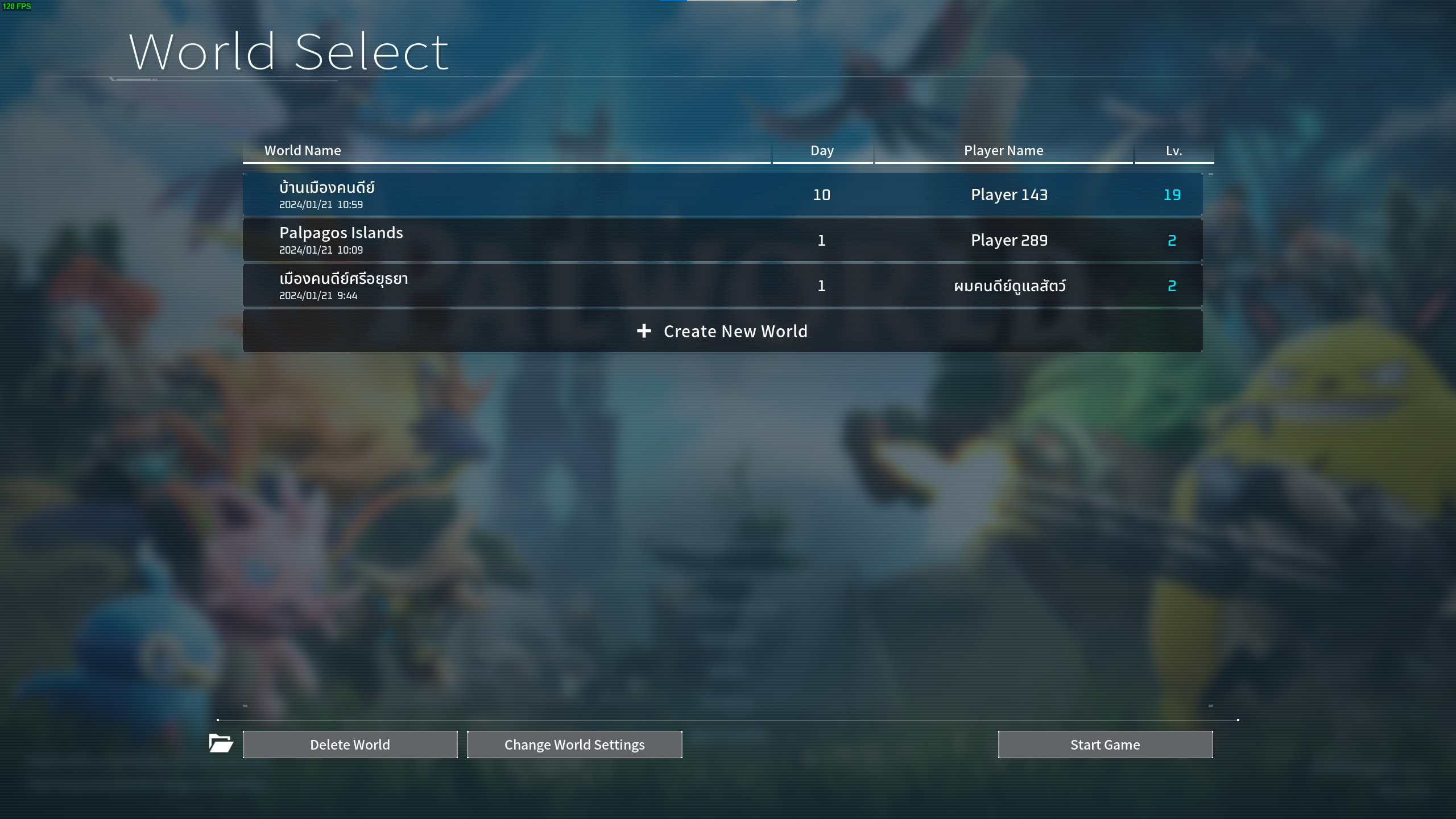
これが今日私たちがこの目的で共有するすべてです パルワールド ガイド. このガイドは元々、次の者によって作成および執筆されました。 バイオレットエバーガーデン. このガイドを更新できなかった場合, これに従って最新のアップデートを見つけることができます リンク.
